HDD arba Standieji diskai yra linkę tapti su laiku. Mažai vietos diske, pasenęs kietasis diskas, blogi sektoriai, per daug programų, veikiančių fone, galime tikėtis. Šiame įraše kalbėsime apie tai, kaip galite padidinti standžiojo disko greitį ir našumą sistemoje „Windows 10“. Bet prieš tęsdami supraskime, ar vadovas taikomas SSD.

Šis vadovas netaikomas SSD diskams, štai kodėl
Taip yra dėl to, kaip jie saugo duomenis. Skirtingai nuo HDD, SSD diskuose nėra judančių dalių. Vietoj to, duomenys yra išsaugomi NAND „flash“ telkinyje. Tai yra pagrindinė priežastis, kodėl SSD diskai turi puikų skaitymo ir rašymo greitį. Tai neatitinka greičio, kurį gauname ant RAM, tačiau tai daug daugiau nei HDD. Kiekvieną kartą, kai duomenis reikia rašyti SSD, jis randa tuščią bloką ir juos užrašo. Tai yra lengviau nei ištrinti, tada parašyti.
Štai kodėl SSD diskai sulėtėja, kai jiems pradeda trūkti vietos. Valdiklis turi sunkiai dirbti, norėdamas išsiaiškinti vietą, kuri pažymėta ištrinti, perkelti failus į kitą bloką ir tada dar kartą perrašyti. Jei paleisite optimizavimo įrankius, sumažinsite tik disko tarnavimo laiką.
Mes matėme daugybę vadovų, parašytų optimizuoti SSD, ir jie neveikia. Dauguma optimizavimo įrankių yra sukurti HDD, ir būtent ten juos reikėtų pritaikyti.
Skaityti: Kaip išjungti „SSD“ defragmentavimą sistemoje „Windows 10“.
Padidinkite kietojo disko greitį ir pagerinkite našumą
Saugojimo įrenginys, apie kurį čia kalbame, yra standieji diskai, turintys judančių dalių. Priežastis, kodėl HDD reikia optimizuoti, yra ta, kad po kurio laiko duomenys yra išsibarstę. Atstumas yra didelis, net jei tas pats failas. Skaitytojas ar galva turės daugiau dirbti. Tai padeda pasiekti optimizavimo įrankiai. Duomenys pertvarkomi, kad duomenis būtų galima gauti greičiau. Čia pateikiamas metodų, kurių reikia laikytis, sąrašas:
- Defragmentuokite ir optimizuokite diskus
- Įgalinti rašymo talpyklą
- Optimizuoti puslapio failą
- Optimizuokite fono paslaugas, programas ir saugojimo vietą
Iš karto po to mes kalbėjome apie funkcijas, kurių neturėtumėte išjungti, kad optimizuotumėte diską.
1] Defragmentuokite ir optimizuokite diskus
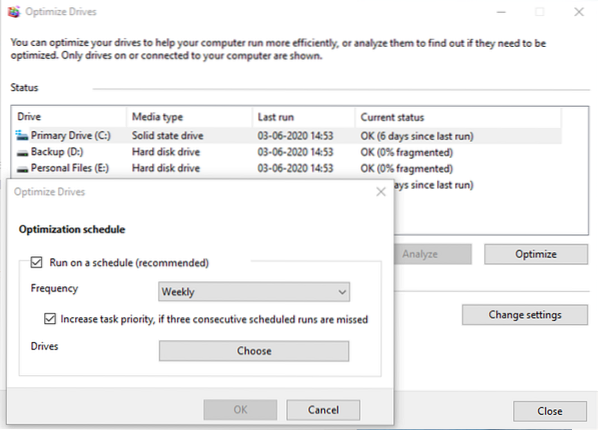
„Windows“ turi Disk Defragmenter įrankį, kuris ten buvo labai ilgą laiką. Tai pagerina našumą pertvarkant failus taip, kad juos būtų galima greitai gauti, t.e., mažiau skaitymo galvos judesio. Metams bėgant įrankis buvo patobulintas, taip pat galite suplanuoti procesą. Nors galite pasirinkti palikti viską sistemoje „Windows“ arba turite tvarkaraštį, galite jį nustatyti savaitgaliams, tačiau nepamirškite įjungti kompiuterio.
2] Įgalinkite rašymo talpyklą
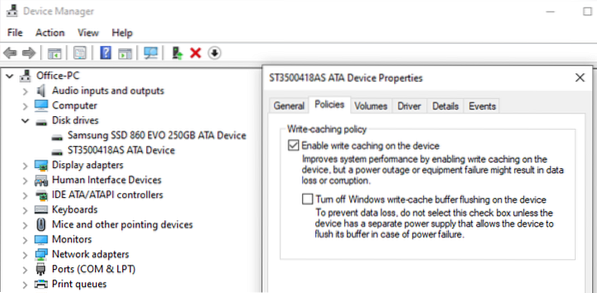
Jei įgalinsite „Rašymo talpyklą“, ji pašalins apkrovą iš standžiojo disko, naudodama tarpinę talpyklą. Taigi, kai įrašote failą, jis visą informaciją, įskaitant duomenis, įrašo į laikiną vietą. Kadangi įrašymas į talpyklą yra greitesnis nei išsaugojimas kietajame diske, tai užtikrina geresnį našumą. Tai praverčia, kai redaguojate didelius failus, pvz., Vaizdus ir vaizdo įrašus.
3] Optimizuoti puslapio failą
Puslapio failas labai ilgai buvo neteisingai suprantamas. „Windows“ naudoja ją kaip laikiną vietą, kur laikyti, kai pilna RAM. Nors jums gali nepritrūkti RAM, dėl prieinamos kainos dauguma jų turi daugiau nei mums reikia, tačiau pašalina „PageFile“.SYS nieko nepadarys. Tiesą sakant, geriau turėti, o ne turėti.
Taigi, jei darote daug atminties ir pagaliau pritrūkote atminties, „PageFile“.SYS bus patogu. „Windows“ vėl grąžins duomenis į tai, atlaisvins atmintį ir dar daugiau atliks.
4] Optimizuokite fono paslaugas, programas ir saugojimo vietą
Tai yra bendras patarimas, kuris pagerina ne tik HDD, bet ir kompiuterio našumą. Jei turite per daug programų, foninių paslaugų, tai turės įtakos, nes jie išlaikys perkamą kietąjį diską, ir jūs negalėsite dirbti taip, kaip tikėtasi. Be to, jei jūsų saugykloje trūksta vietos, tai gali turėti įtakos, nes kietasis diskas stengsis pertvarkyti failus, reikalaudamas vietos failams išsaugoti.
Pagrindinis dalykas yra tai, kad turėtumėte atsikratyti visko, kas nereikalinga ir reikalaujanti išteklių.
Jei viskas, ko norite, yra pagerinti bendrą „Windows 10“ našumą, geriausias būdas yra pereiti prie hibridinio modelio.
Įdiekite „Windows“ į SSD, o visa kita laikykite HDD. Galite pasirinkti optimizuoti HDD, o SSD tvarkyti galite palikti „Windows“.
Perskaityk: Netinkami SSD ir HDD sektoriai
Ko neturėtumėte daryti, kad optimizuotumėte standžiųjų diskų įrenginius
Daugelyje pranešimų kalbama apie „Windows“ funkcijų išjungimą tiek HDD, tiek SSD. „Windows“ nuėjo ilgą kelią ir techninė įranga. Tas pats optimizavimo rinkinys, kuris kartojamas daugiau nei dešimtmetį, neveiks. Štai sąrašas funkcijų, kurių neturėtumėte jų išjungti
- „Windows Write-Cache Buffer Flushing“: Tai leidžia programoms veikti greičiau, leidžiant joms tęsti nelaukiant, kol duomenų rašymo užklausos bus įrašytos į diską.
- „Windows“ indeksavimas, dar žinomas kaip „Windows“ paieškos tarnyba. Tai tik padeda pagerinti bendrą našumą, o ne jį mažinti. Jei indeksavimo nebus, kietajame diske bus dar sunkiau dirbti ieškant duomenų tikrinant duomenis visame standžiajame diske ir sunaudojant daugiau išteklių.
- Didelis našumas: jokiu būdu negalima pagerinti kietojo disko našumo, jį nuolat įjungiant. „Windows“ nešiojamieji kompiuteriai siūlo didelio našumo energijos planą, kuris užtikrina, kad diskas būtų nuolat įjungtas. Tai neprisideda prie to, kad pagerina našumą. „Windows“ gerai valdo, kai reikia, įjungiant diską. Planas naudingas tik tada, kai dirbate intensyvų procesoriaus / GPU darbą, pvz., Vaizdo įrašų redagavimą ar žaidimus.
Tikiuosi, kad įrašą buvo lengva sekti, ir jūs galėjote pagerinti kietojo disko greitį ir našumą. Be to, įrašas sugadina daugybę mitų, kai reikia optimizuoti greitį. Neišjunkite paslaugų pagal rekomendacijas, geriausia suprasti, ką „Windows“ siūlo kaip sprendimą.
Perskaityk: Pataisykite lėtą SSD skaitymo ar rašymo greitį sistemoje „Windows 10“.

 Phenquestions
Phenquestions


